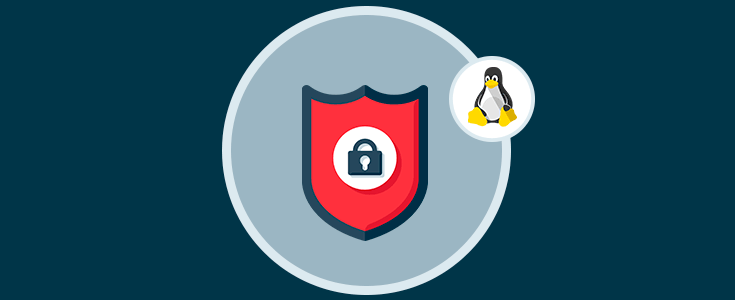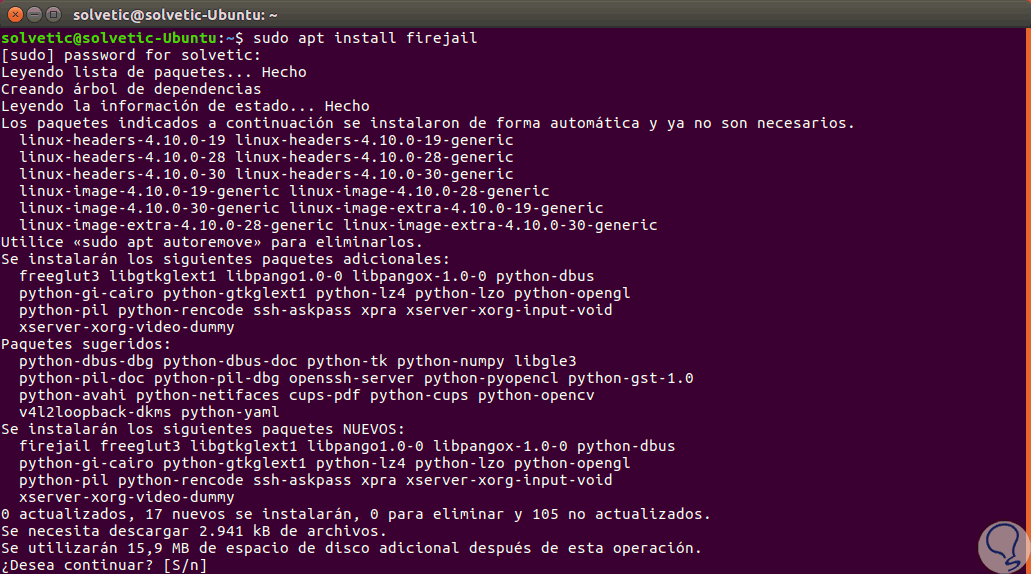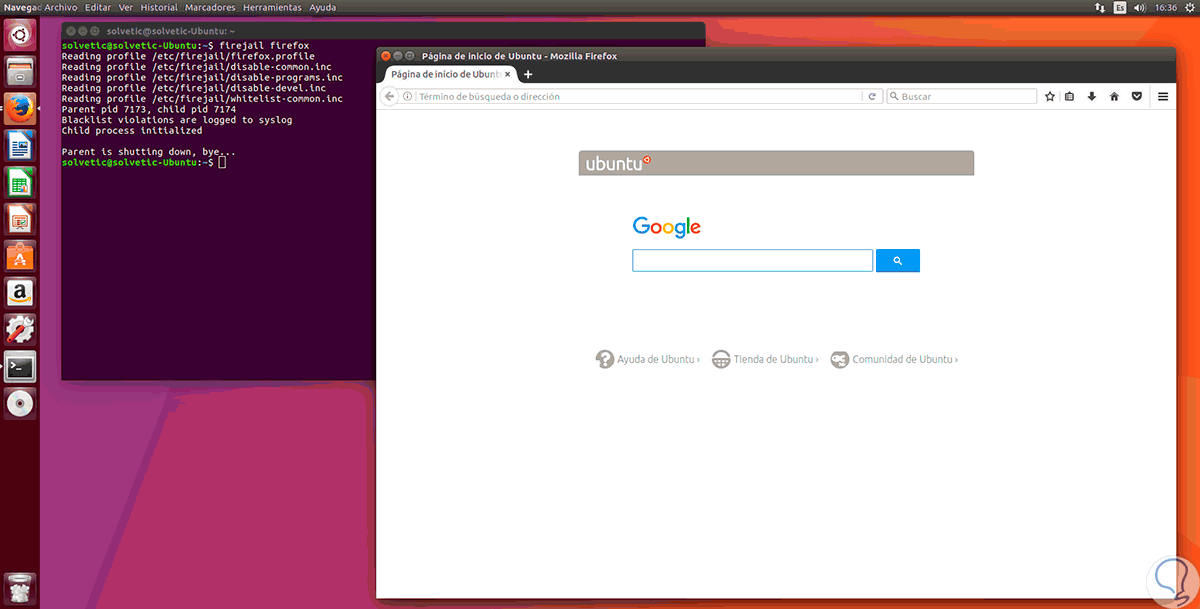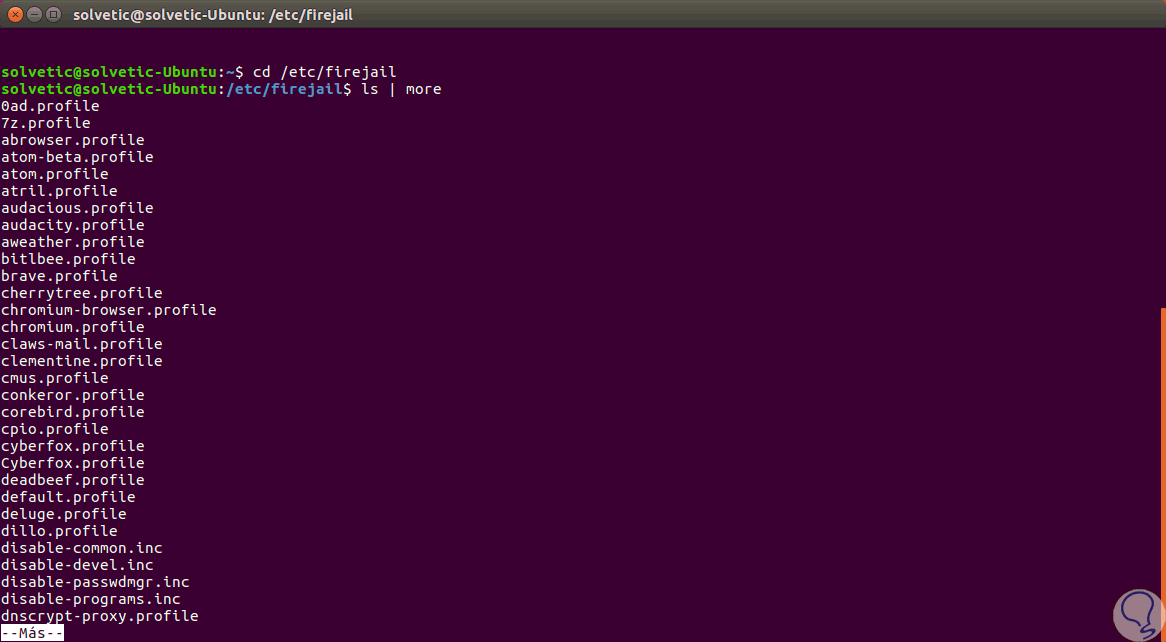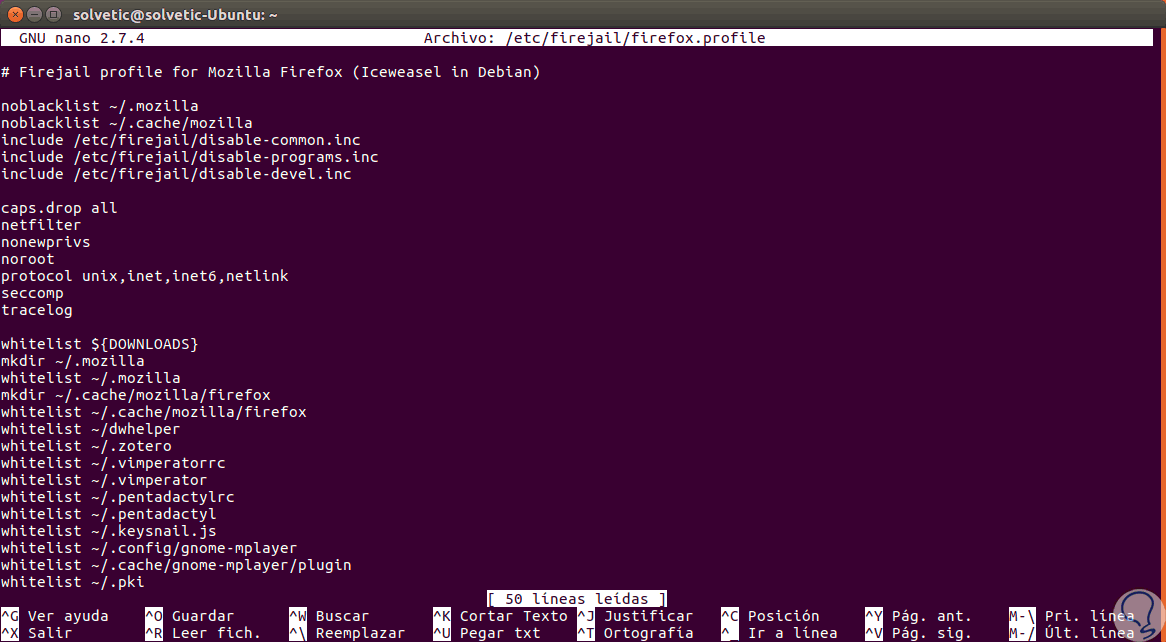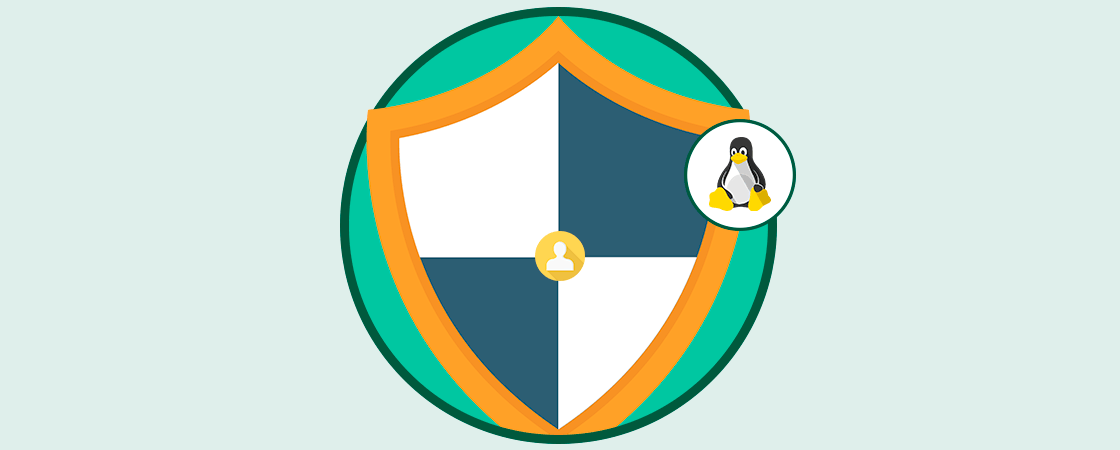Muchas veces hemos hablado que uno de los sistemas operativos más seguros para todo tipo de información es Linux y es cierto que cuenta con grandes bondades a nivel de seguridad pero no podemos confiarnos de esto ya que cada minuto son creadas nuevas amenazas que pueden afectar cualquier tipo de sistema operativo y con ello toda la información alojada allí.
Una de las principales ventajas que tenemos al usar Linux es la posibilidad de instalar cientos de aplicaciones gratuitas que nos permiten extender al máximo la funcionalidad de cualquier distro de Linux.
En este caso veremos qué es y cómo instalar y configurar Firejail en Linux y así incrementar la seguridad de nuestras aplicaciones al momento de ejecutar dichas aplicaciones.
Con Firejail estaremos en la capacidad de permitir que un proceso especifico y todos sus descendientes tengan su propia vista privada de los recursos del kernel compartidos globalmente, como la pila de red, la tabla de procesos, la tabla de montaje y muchas más.
Firejail está escrito en C con virtualmente ninguna dependencia, y este software funciona en cualquier equipo con Linux que cuente con una versión del kernel 3.x o más reciente.
Al usar Firejail estaremos seguros que no hay archivos de configuración complicados para editar, no hay conexiones de socket abiertas, no hay demonios que se ejecuten en segundo plano.
Todas las funciones de seguridad se implementan directamente en el kernel de Linux y están disponibles en cualquier equipo con Linux.
El programa Firejail esta publicado bajo licencia GPL v2.
Firejail puede probar cualquier tipo de procesos: servidores, aplicaciones gráficas e incluso sesiones de inicio de sesión de usuario. El software incluye perfiles de seguridad para un gran número de programas de Linux: Mozilla Firefox, Chromium, VLC, Transmisión y muchas más.
1. Instalar Firejail en Linux
Para instalar Firejail haremos uso de alguno de los siguientes comandos:
- En Ubuntu:
sudo apt install firejail
- En Debian.
sudo apt-get install firejail
- En ArchLinux:
sudo pacman -S firejail
En el caso de Fedora será necesario que instalemos un repositorio para su optima instalación, en este caso ejecutaremos los siguientes comandos:
sudo dnf copr enable ssabchew/firejail sudo dnf install firejail
En el caso que usemos alguna distribución de Linux no compatible con Firejail debemos instalarlo desde el código fuente y para ello ejecutaremos en su orden los siguientes comandos:
git clone https://github.com/netblue30/firejail.git (Instalación del paquete Git) cd firejail (Acceso al directorio) configure (Analiza el sistema para validar la configuración) make (Compila el programa) sudo make install-strip (Instala Firejail)
En este caso usaremos Ubuntu 17.04. Allí ingresamos la letra S para confirmar la descarga e instalación de los paquetes.
2. Usar Firejail en Linux
Una vez instalado Firejail su uso es simple.
Basta con anteponer el término firejail antes de la aplicación, por ejemplo:
firejail Firefox: Inicia Mozilla Firefox firejail transmission-gtk: Inicia Transmission BitTorrent firejail vlc: Inicia el cliente VideoLAN sudo firejail /etc/init.d/nginx start: Inicia el servidor web nginx
3. Crear perfil de Lista blanca y lista negra con Firejail en Linux
Al usar Firejail esteremos en la capacidad de crear perfiles para aplicaciones que serán o no permitidas.
Por defecto Firejail cuenta con múltiples archivos ya configurados, pero si deseamos editar estos perfiles de lista blanca y negra iremos al directorio /etc/firejail:
cd /etc/firejail
Una vez en el directorio ejecutaremos el comando ls para ver el contenido:
ls | more
Allí veremos los respectivos archivos ya configurados de Firejail. Para editar un perfil en especial, por ejemplo el de Mozilla Firefox, ejecutaremos lo siguiente:
sudo nano /etc/firejail/firefox.profile
Podemos ver que aunque la aplicación está segura, o encarcelada, aun contamos con el directorio ~ / Downloads y los directorios de complementos del sistema. Allí podremos añadir nuevas listas blancas o negras simplemente ingresando lo siguiente:
whitelist ~/(Directorio) blacklist ~/(Directorio)
Una vez definidos estos cambios podremos guardar el archivo usando las teclas siguientes:
Ctrl + O
Así de simple Firejail se convierte en una gran alternativa para abrir aplicaciones de forma segura en Linux.